O que é a navegação Caret e como usá-la
Publicados: 2021-06-23Você provavelmente está percorrendo esta página com o touchpad, mouse externo, caneta ou os dedos. Mas e se lhe disséssemos que há outra maneira interessante de navegar pelas páginas da web em seu navegador?
Chama-se “Caret Browsing” e mostraremos como usar o recurso em navegadores populares como Google Chrome, Microsoft Edge, Mozilla Firefox, Brave e Internet Explorer. Outros navegadores comumente usados, como Safari e Opera, não suportam o recurso.
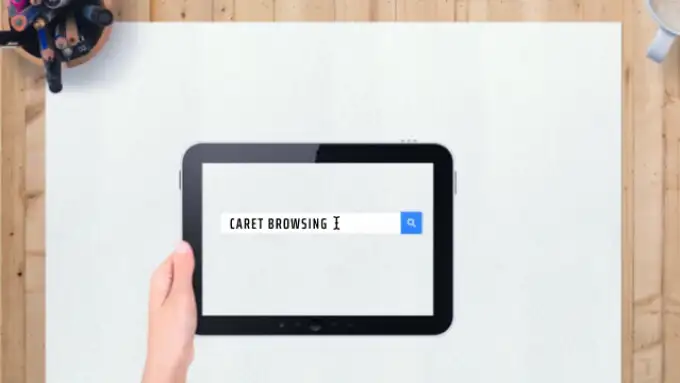
O que é a navegação Caret?
O termo “Caret Browsing” (também chamado de “Caret Navigation”) simplesmente descreve uma forma alternativa de navegar e ler páginas da web em seu navegador. Envolve o uso das teclas de direção ou de seta (também chamadas de teclas de cursor) no teclado para selecionar textos e mover-se pelas páginas da web.
Você achará esse método útil se tiver um mouse, trackpad ou caneta com defeito. Você também pode usar esse recurso apenas para se divertir.
Como ativar a navegação Caret
Tudo o que você precisa para ativar o Caret Browsing é um único pressionamento de tecla. Para o Google Chrome e o Internet Explorer, a opção de ativar a navegação Caret também fica no menu de configurações do navegador. Abaixo, você aprenderá como ativar a navegação Caret no Chrome, Firefox, Microsoft Edge, Internet Explorer e no navegador Brave.
Ativar a navegação Caret no Google Chrome
Existem duas maneiras de ativar a navegação Caret no Google Chrome: usando uma tecla de atalho ou no menu Acessibilidade do Chrome. Pressione F7 no teclado ou vá para Configurações > Avançado > Acessibilidade e alterne em Navegar nas páginas com um cursor de texto .
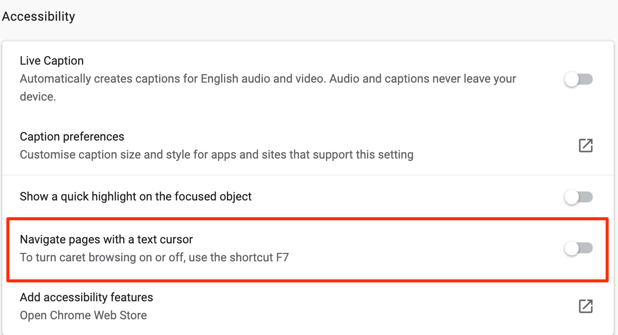
Dica rápida: cole chrome://settings/accessibility na barra de endereços do Chrome e pressione Enter para iniciar o menu de acessibilidade do navegador rapidamente. Depois, ative a opção que diz Navegar nas páginas com um cursor de texto .
Observe que a ativação do Caret Browsing ativará o recurso para todas as guias e janelas ativas do Chrome. Selecione Ativar no prompt de confirmação para continuar.
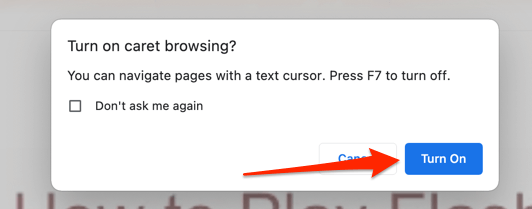
Ativar a navegação Caret no Firefox
Pressione F7 em qualquer guia do Firefox e selecione Sim no prompt de confirmação. Essa é a única maneira de habilitar o Caret Browsing no navegador. Ao contrário do Chrome, o Firefox não tem uma opção no menu Configurações para ativar a navegação Caret.
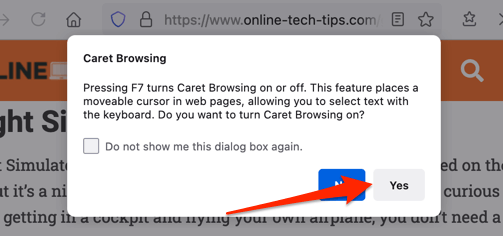
Habilitar a navegação Caret no Microsoft Edge
Como o Firefox, pressionar a tecla de atalho F7 é a única maneira de acionar a navegação Caret no Microsoft Edge. Depois, selecione Ativar para ativar o recurso.
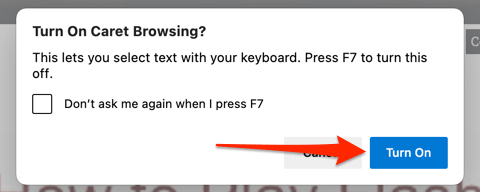
Ativar a navegação Caret no Internet Explorer
Até que a Microsoft desligue o Internet Explorer em junho de 2022, o navegador ainda funciona perfeitamente. É também um dos poucos navegadores que suporta Caret Browsing. Inicie o Internet Explorer, pressione F7 em qualquer guia e selecione Sim no prompt de confirmação.
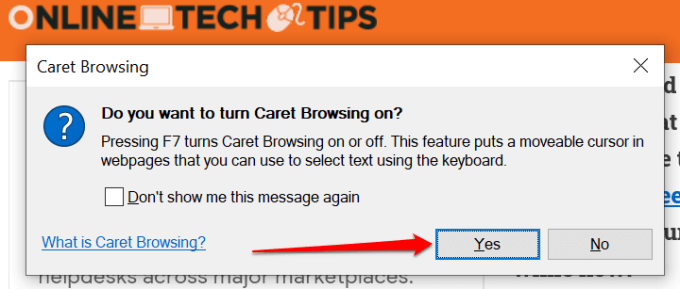
Como alternativa, clique no ícone de engrenagem na barra de guias (ou pressione Alt + X), selecione Arquivo e selecione Navegação por cursor .
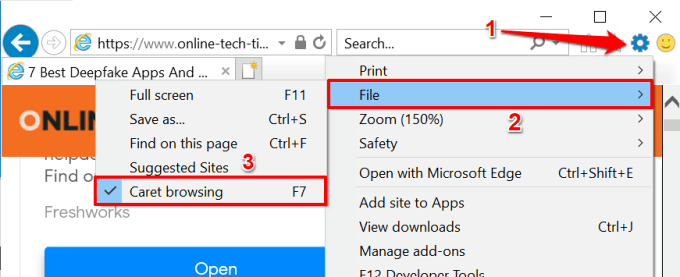
Ativar a navegação Caret no Brave
O Brave é um navegador da Web focado em privacidade que é construído no mecanismo Chromium. Se o Brave for seu navegador principal, basta pressionar F7 no teclado para ativar a navegação Caret. No prompt de confirmação que aparece na tela, selecione Ativar para concluir.
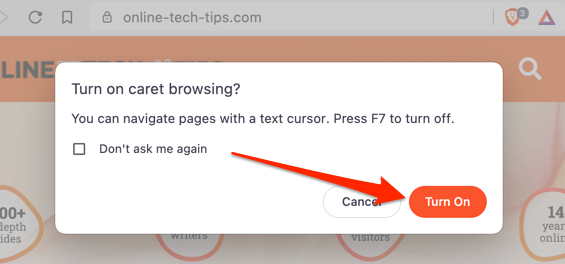
Como usar a navegação Caret
Ativar a navegação Caret é fácil. No entanto, o uso do recurso pode levar algum tempo para se acostumar se você não for experiente em teclado. Vejamos como o recurso funciona.

Navegando em páginas da Web no modo de navegação Caret
Depois de habilitar o Caret Browsing, você deverá ver um cursor piscando em algum lugar na página da web atual. As teclas de seta para cima e seta para baixo moverão o cursor para a linha anterior e seguinte de acordo. Por outro lado, as teclas de seta para a esquerda e para a direita moverão o cursor um passo para a esquerda e para a direita.
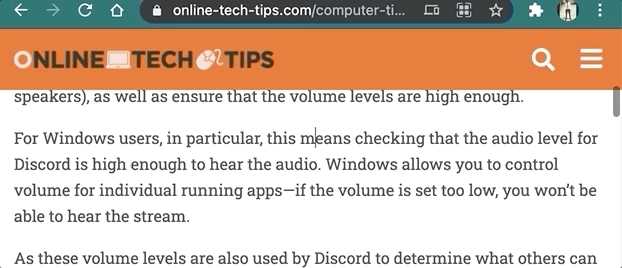
Abrindo links no modo de navegação Caret
Dependendo do site que você visita, o Chrome destacará os links com uma borda quando você mover o cursor para o texto âncora do link. Pressione Enter (ou Return para Mac) no texto realçado para abrir o link na mesma guia.
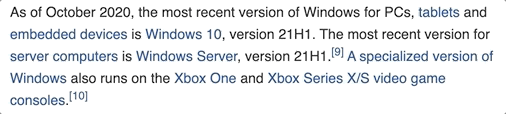
Para abrir um link em uma nova guia em segundo plano ao usar a navegação Caret, pressione Control + Enter (no Windows) ou Command + Return (no macOS). Pressionar Control + Shift + Enter (no Windows) ou Command + Shift + Return (no macOS) abrirá o link em uma nova guia ativa/em primeiro plano.
Se você deseja abrir um link em uma nova janela, mova o cursor para o texto âncora do link e pressione Shift + Enter (ou Shift + Return para Mac).
Selecionando Textos no Modo de Navegação Caret
Para copiar textos no modo Caret Browsing, você precisará destacar o texto que deseja copiar. Mova o cursor para o local do texto, mantenha pressionada a tecla Shift no teclado e pressione as teclas de seta para a esquerda ou para a direita para destacar os textos letra por letra na direção especificada.
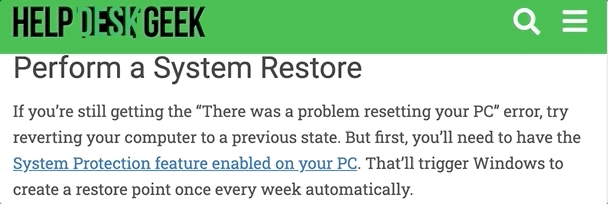
Pressionar Shift e as teclas de seta para cima ou seta para baixo realçará o texto horizontalmente no estilo linha por linha.
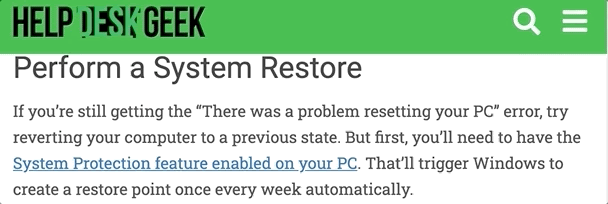
Você pode destacar o texto palavra por palavra usando as teclas de seta Alt + Shift + Direita/Esquerda no seu PC com Windows ou Option + Shift + teclas de seta Esquerda/Direita no Mac.
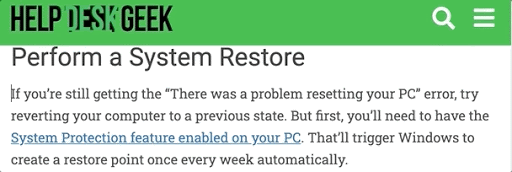
Também é possível destacar um parágrafo inteiro.
Em um dispositivo Windows, mova o cursor para o início do parágrafo e pressione Alt + Shift + Seta para baixo ou Control + Shift + Seta para baixo (no Internet Explorer). Para Mac, o atalho é Option + Shift + Arrow Down .
Como alternativa, mova o cursor para o final do parágrafo e pressione Option + Shift + Arrow Up (no Mac) ou Alt + Shift + Arrow Up (no Windows).
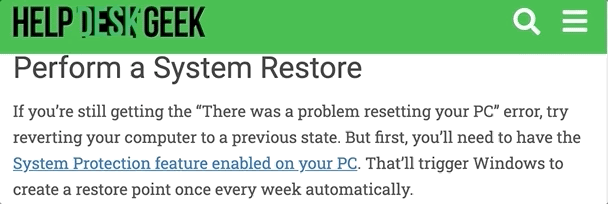
O Internet Explorer tem um atalho diferente para selecionar um parágrafo de uma só vez. Pressione Control + Shift + Seta para baixo ou Control + Shift + Seta para cima para destacar um parágrafo na direção para baixo ou para cima, respectivamente.
Pressione Control + C (ou Command + C para Mac) para copiar o texto realçado.
Como desativar a navegação Caret
Deseja voltar a navegar nas páginas da Web com o mouse, a caneta ou a tela sensível ao toque? Pressionar F7 no teclado desativará a navegação Caret para todos os navegadores da Web mencionados neste artigo.
Para o Chrome, vá para o menu Acessibilidade ( Configurações > Acessibilidade ) e desative Navegar nas páginas com um cursor de texto .
No Internet Explorer, clique em Ferramentas (o ícone de engrenagem) na barra de guias e desmarque Navegação por cursor .
Se estiver com dificuldades para usar a navegação Caret, verifique se o navegador oferece suporte ao recurso. Além disso, atualize seu navegador para a versão mais recente e tente novamente. Deixe-nos saber se você tiver alguma dúvida usando a seção de comentários abaixo.
